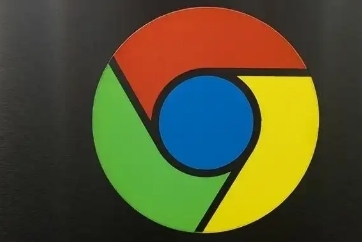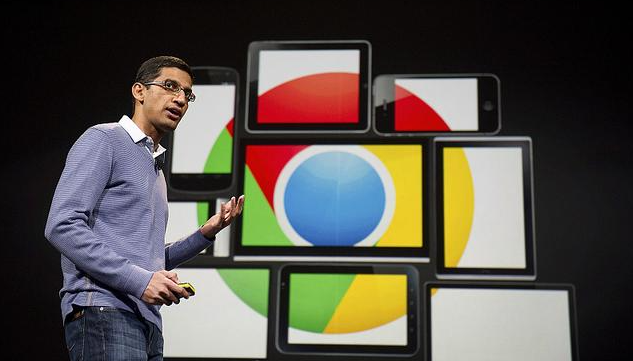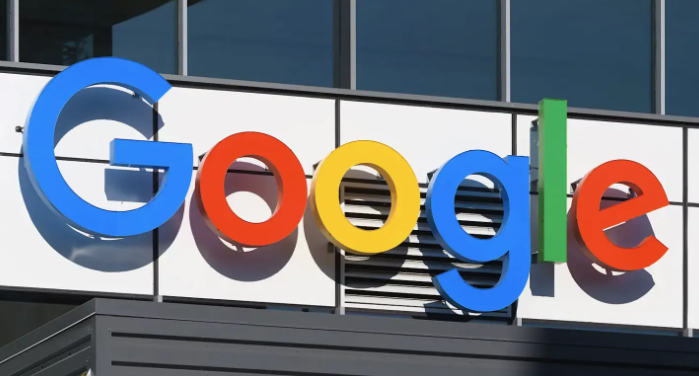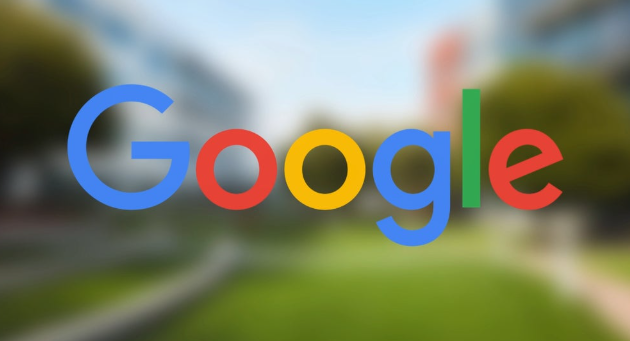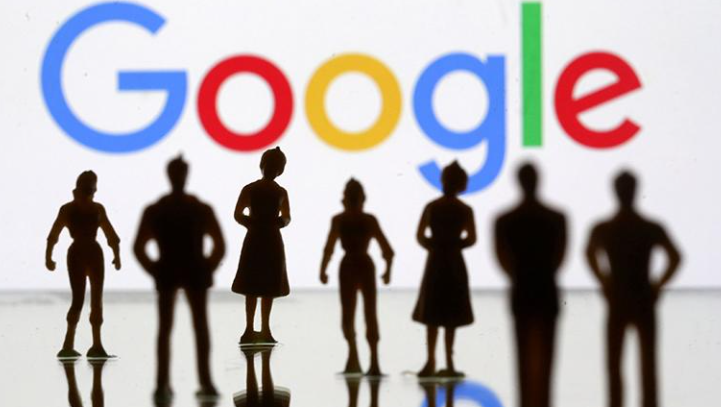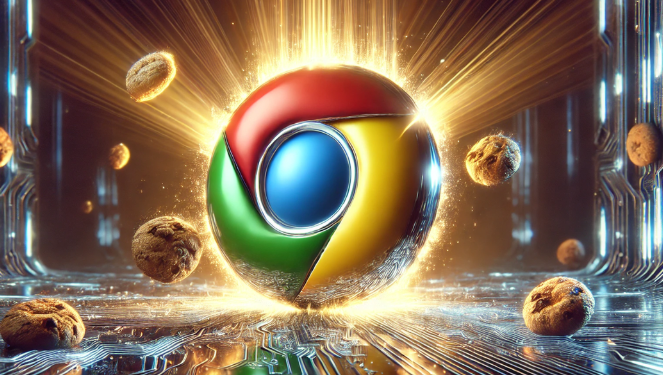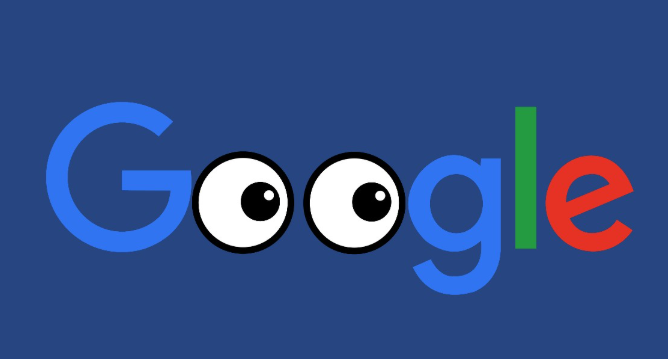教程详情
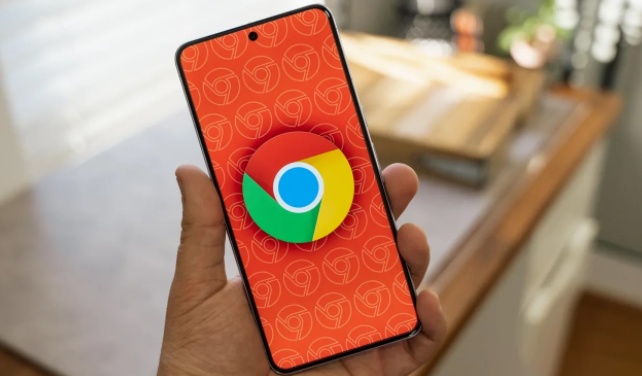
---
1. 优化硬件加速设置
- 启用硬件加速:
打开Chrome→点击右上角三点图标→选择“设置”→进入“高级”→在“系统”部分勾选“使用硬件加速(如果可用)”→重启浏览器生效。
- 检查GPU驱动:
右键“此电脑”→选择“管理”→进入“设备管理器”→找到“显示适配器”→右键更新NVIDIA/AMD等显卡驱动至最新版本。
---
2. 调整视频播放参数
- 降低视频质量:
在视频播放器设置中(如YouTube右下角齿轮图标)→选择“降低分辨率”→优先使用480p或720p→减少CPU和网络带宽占用。
- 关闭弹幕和特效:
在视频页面关闭弹幕功能→禁用画面特效(如动态背景、滤镜)→减少渲染负担。
---
3. 清理浏览器资源占用
- 关闭无关标签页:
按 `Ctrl+W` 关闭多余页面→右键点击标签栏→选择“关闭其他所有标签”→释放内存和CPU资源。
- 终止高占用进程:
按 `Shift+Esc` 打开任务管理器→找到“Google Chrome”进程→右键结束占用过高的子任务(如Flash插件)。
---
4. 限制后台数据占用
- 禁用自动加载内容:
在Chrome设置→隐私与安全→“网站设置”中→禁止不必要的网站权限(如位置信息、通知推送)。
- 屏蔽广告和追踪脚本:
安装AdBlock Plus等插件→拦截视频页面的广告脚本→减少页面元素加载压力。
---
5. 优化网络连接稳定性
- 切换DNS服务器:
在网络设置中→手动修改DNS为公共DNS(如114.114.114.114或Google的8.8.8.8)→提升域名解析速度。
- 使用有线网络:
若使用WiFi→更换为网线直连→避免信号干扰导致带宽波动→确保视频流稳定传输。
---
6. 更新或回退浏览器版本
- 升级Chrome到最新版:
在设置→关于Chrome→检查更新→修复已知的性能漏洞和兼容性问题。
- 尝试旧版本回退:
若新版本出现卡顿→访问 [Chrome历史版本下载](https://www.google.com/intl/zh-CN/chromecast/downloads) →安装稳定版(如Chrome 110)。
---
7. 调整系统电源策略
- 关闭节能模式:
在Windows设置→系统→电源和睡眠→选择“高性能”模式→避免CPU降频导致视频解码变慢。
- 禁用后台刷新:
在Chrome设置→高级→系统→关闭“继续运行后台应用”→减少多任务对系统资源的抢占。